Tower Of Fantasy: Лучшие настройки (увеличение FPS и производительности)
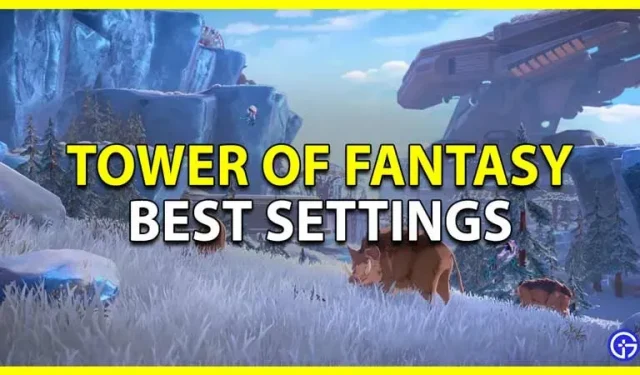
Вы можете повысить свой FPS и производительность, используя лучшие настройки в Tower of Fantasy. Это обычная MMORPG с открытым миром. Хотя игра хороша, многие игроки, играющие на старых системах, могут столкнуться с проблемами ее плавной работы. Итак, в этом руководстве давайте рассмотрим лучшие настройки графики для Tower of Fantasy (ToF).
Лучшие настройки фэнтезийной башни
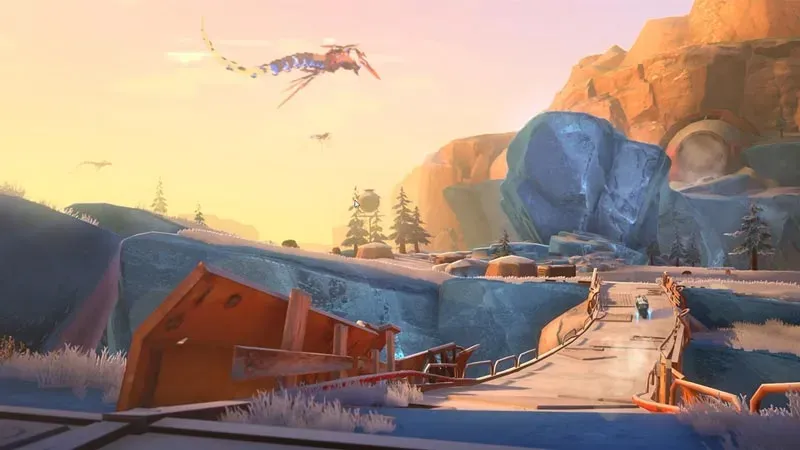
Ниже приведены лучшие настройки графики, которые вы должны использовать для младших систем. Я также дал рекомендуемые настройки для high-end систем после него.
Лучшие настройки экрана в Tower of Fantasy
Эти настройки помогут, если у вас старый ПК. Или Android-устройство на год или два старше. Их использование должно дать вашей игре хороший FPS и прирост производительности. Наконец, если ваш телефон или ПК слишком старые, они могут оказаться бесполезными.
- Настройки стиля: по умолчанию. Стиль по умолчанию очень хорошо работает с игрой.
- Настройки экрана: Гладкий. При такой настройке графика игры будет выглядеть не самой привлекательной. Но ваша система должна справиться с этим лучше. Если ваша система немного новее, вы также можете использовать Balanced.
- Странник того же экрана: 10. Эта опция показывает вам других игроков на вашем экране. Поэтому, когда вы установите его на 10, вы будете видеть только 10 символов на экране одновременно, исключая вашего персонажа. Вы также можете установить его на 15, если ваш компьютер или телефон справятся с этим.
- Сглаживание: нет. Сглаживание в основном делает объекты в вашей игре более гладкими. Сохранение его как none даст вам хороший прирост производительности.
- Отключить размытие в движении: Прямого выбора в настройках нет, но можно редактировать файлы игры. Добавьте эти строки в ваш файл Enigine.ini. [Системные настройки] r.DefaultFeature.MotionBlur=0
- Если у вас возникли проблемы с этим, ознакомьтесь с нашим специальным руководством о том, как отключить размытие в движении.
- FPS: 60. Вы можете оставить этот параметр как есть.
Лучшие настройки дисплея для высокопроизводительных системных настроек
- Настройки стиля: по умолчанию. Вы также можете оставить его Brilliant для более ярких цветов. Или Апокалипсис, чтобы придать игре более апокалиптическую тематику.
- Настройки экрана: Fine или Extreme.
- Странник того же экрана: 20
- Сглаживание: 8x
- ФПС: 120
Другие важные настройки в ToF
Принимая во внимание, что настройки дисплея будут влиять на производительность вашей игры. Вот некоторые настройки, которые помогут вам улучшить игровой процесс.
- Базовые настройки
- Автоподъем: отключить. Игроков может очень раздражать, когда их персонаж автоматически начинает карабкаться во время боя. Поэтому включите это, рекомендуется отключить этот параметр.
- Анимация навыка разрядки: отключена. Этот параметр настоятельно рекомендуется для игроков с недорогими устройствами, так как он может немного повысить производительность.
Это охватывает это руководство по лучшим настройкам графики, которые вы можете использовать в Tower of Fantasy для улучшения FPS и производительности.
Добавить комментарий